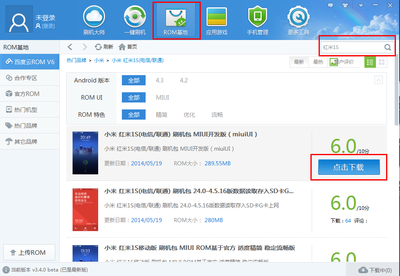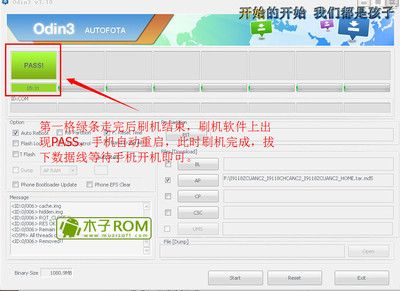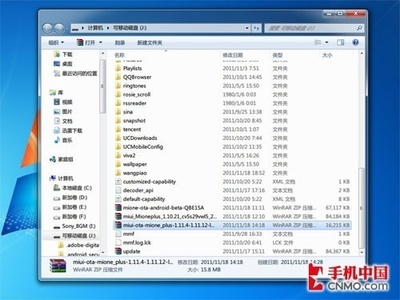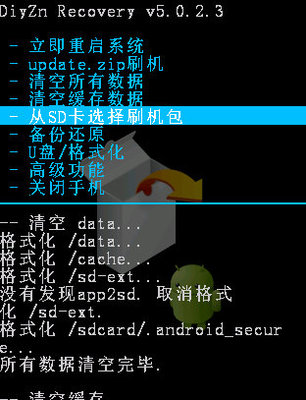有时候iPhone会出一些小故障,这时候就可以进入DFU模式进行刷机,那么iPhone6怎么进入DFU进行刷机呢?现在就为大家介绍一下
iPhone6怎么进DFU iPhone6怎么刷机――工具/原料iTunesiPhone6怎么进DFU iPhone6怎么刷机――准备
iPhone6怎么进DFU iPhone6怎么刷机 1、
先下载好iPhone6的最新版固件,因为现在只能刷最新版的固件,用iTunes下载可能比较慢或者可能下载失败。
在苹果刚出一个新版本,在十多天内还可以刷低一个版本的,以前版本的固件就不要下载了,刷了也激活不了
iPhone6怎么进DFU iPhone6怎么刷机 2、
安装好最新版的iTunes
iPhone6怎么进DFU iPhone6怎么刷机――进入DFUiPhone6怎么进DFU iPhone6怎么刷机 1、
打开iTunes,将iPhone连接到iTunes,iTunes左上角会出现手机图标,点击进入,刷机前先同步备份
iPhone6怎么进DFU iPhone6怎么刷机 2、
然后将手机关机,长按侧边的锁屏键
iPhone6怎么进DFU iPhone6怎么刷机 3、
关机后,iTunes上就看不到iPhone的界面了,接着继续按住锁屏键3秒,出现苹果logo,和刚开机看到的一样(白底黑logo)
iPhone6怎么进DFU iPhone6怎么刷机 4、
出现上述画面后,再按住Home键,锁屏键不用松开
iPhone6怎么进DFU iPhone6怎么刷机_dfu
iPhone6怎么进DFU iPhone6怎么刷机 5、
当屏幕变成黑色的时候,松开锁屏键,继续按着Home键
iPhone6怎么进DFU iPhone6怎么刷机 6、
这时候,iTunes上就会出现【iTunes检测到一个处于恢复模式的iPhone】

iPhone6怎么进DFU iPhone6怎么刷机――恢复iPhone
iPhone6怎么进DFU iPhone6怎么刷机 1、
点击【确定】
iPhone6怎么进DFU iPhone6怎么刷机_dfu
iPhone6怎么进DFU iPhone6怎么刷机 2、
按住键盘上的【shift】,鼠标点击【恢复iPhone】
iPhone6怎么进DFU iPhone6怎么刷机 3、
选择刚才下载好的固件
iPhone6怎么进DFU iPhone6怎么刷机 4、
点击【恢复】
iPhone6怎么进DFU iPhone6怎么刷机_dfu
iPhone6怎么进DFU iPhone6怎么刷机 5、
接下来就等待一段时间,一般是十多分钟
iPhone6怎么进DFU iPhone6怎么刷机 6、
然后就可以激活iPhone,如果iCloud账号没有退出的话,还要输入账号
iPhone6怎么进DFU iPhone6怎么刷机_dfu
iPhone6怎么进DFU iPhone6怎么刷机 7、
然后选择刚才备份好的备份恢复,这样恢复备份基本不会丢失任何设置,指纹密码等需要重新设置
iPhone6怎么进DFU iPhone6怎么刷机 8、
在手机上激活,和购买后激活一样,设置语言国家等
iPhone6怎么进DFU iPhone6怎么刷机 9、
刷机完毕,可以正常使用你的iPhone了
iPhone6怎么进DFU iPhone6怎么刷机_dfu
iPhone6怎么进DFU iPhone6怎么刷机――作者iPhone6怎么进DFU iPhone6怎么刷机 1、
本经验来自○百度经验○小鱼无海
如果喜欢或者帮助到你,可以点击下方的【投票】
还想看作者的其他经验,点击右上方的○小鱼无海○
你也可以关注作者,在百度经验的动态下,可以看作者最新出炉的经验
 爱华网
爱华网